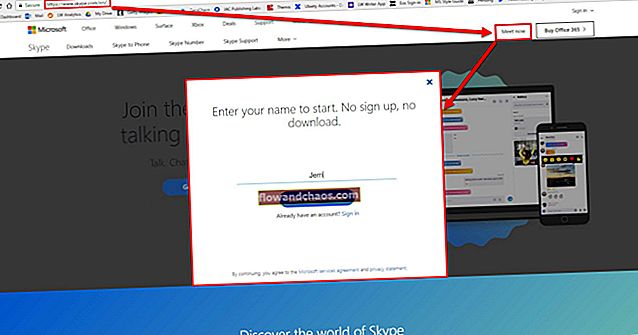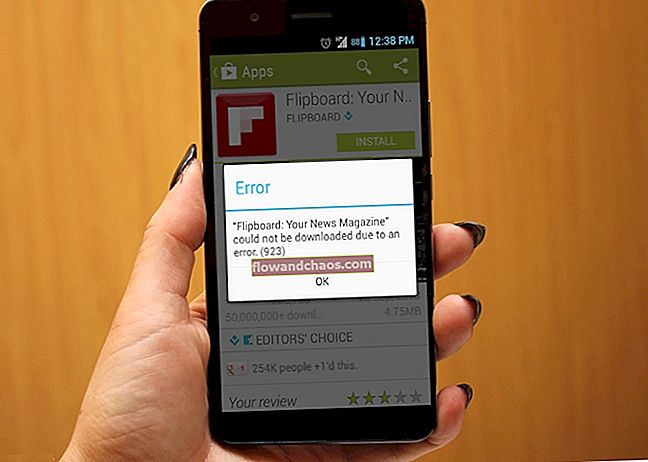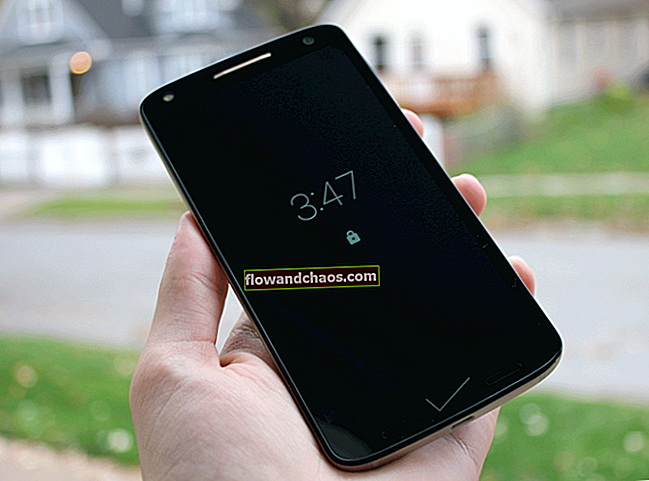Aj keď je fotoaparát na každom telefóne iPhone naozaj dobrý, niekedy sa na každom modeli vyskytujú určité závady a jedným z problémov je, keď fotoaparát jednoducho zaostrí. Keď nastane tento problém, všetky nasnímané fotografie budú rozmazané. V tomto článku nájdete niekoľko spôsobov, ako opraviť zaostrenie fotoaparátu na iPhone.
Pozri tiež: Ako opraviť zadný fotoaparát iPhone nefunguje
Ako opraviť fotoaparát iPhone sa nezaostruje

Zdroj: nology .vn
Riešenie č.1: Vyberte puzdro
Prvá vec, ktorú by ste mali urobiť, je pri používaní fotoaparátu odstrániť obal iPhone. Niekedy je to dôvod, prečo fotoaparát iPhone nebude zaostrovať, a preto sú všetky snímky rozmazané.
Riešenie č. 2: Stlačte a podržte tlačidlo fotoaparátu
Ďalším riešením je stlačiť a podržať tlačidlo fotoaparátu a počkať, kým fotoaparát zaostrí. Keď je obraz jasný, pustite tlačidlo.

www.laptopmag.com
Riešenie č.3: Vyčistite objektív fotoaparátu
Uistite sa, že je objektív fotoaparátu iPhone čistý od nečistôt alebo nečistôt. Niekedy sa nechtiac dotkneme šošovky nášho fotoaparátu iPhone a necháme tam odtlačky prstov. Skúste to očistiť mäkkou handričkou, inak bude lepšie handrička z mikrovlákna. Robte to jemne a správne.
Riešenie č. 4: Uzamknite automatické zaostrenie
Aplikácia Fotoaparát pre iPhone obsahuje veľa skvelých funkcií. Jedným z nich je Automatické zaostrenie a Blokovanie automatickej expozície (Blokovanie AE / AF). Táto funkcia môže pomôcť, keď váš fotoaparát iPhone nebude zaostrovať. Musíte len niekoľko sekúnd ťuknúť na objekt, na ktorý chcete zaostriť, až kým sa nezobrazí malé žlté políčko „Zámok AE / AF“. Táto vlastnosť udrží objekt naďalej zaostrený, aj keď sa iPhone pohybuje.
Riešenie č.5: Vyberte magnetickú šošovku
Ak má váš iPhone magnetický pripevniteľný objektív alebo kovové puzdro, skúste ho dočasne vybrať. Môže to byť dôvod, prečo sa fotoaparát iPhone nezameriava na problémy.
Riešenie č. 6: Klepnite na telefón
Dlaňou niekoľkokrát klepnite na hornú časť telefónu (koniec objektívu zadného fotoaparátu). Mnoho používateľov uviedlo, že tento jednoduchý krok vyriešil ich problém.
Riešenie č. 7: Vynútené zatvorenie aplikácie fotoaparátu
Problém môže vyriešiť reštartovanie aplikácie. Dvakrát klepnite na tlačidlo Domov a zobrazí sa ukážka aplikácií, ktoré ste používali. Prejdením prstom doľava vyhľadajte aplikáciu fotoaparátu a potom ju klepnutím nahor zatvorte.

Riešenie č. 8: Reštartujte svoj iPhone
Jednou z vecí, ktorá dokáže ľahko vyriešiť mnoho závad, je reštart. Po reštarte znova skontrolujte zaostrenie fotoaparátu. Ak chcete reštartovať zariadenie, stlačte a podržte tlačidlo spánku / prebudenia a posunutím vypnite. Keď je telefón vypnutý, znova stlačte a podržte tlačidlo spánku / prebudenia a zariadenie znova zapnite.

Apple.com
Riešenie č. 9: Aktualizácia systému iOS
Nová verzia systému iOS dokáže opraviť chyby a vylepšenia a tiež vylepšuje výkon vášho zariadenia. Preto je nevyhnutné iPhone pravidelne aktualizovať na najnovšiu verziu. Postupujte podľa nasledujúcich pokynov:
- Pripojte svoj iPhone k zdroju napájania a k sieti Wi-Fi
- Choď do nastavení
- Klepnite na Všeobecné
- Klepnite na Aktualizácia softvéru
- Ďalej klepnite na Stiahnuť a nainštalovať
- Klepnite na Inštalovať

Riešenie č.10: Vymažte všetok obsah a nastavenia
Najskôr si zálohujte dáta. Potom choďte do Nastavenia> Všeobecné> Obnoviť> Vymazať všetok obsah a nastavenia a klepnite na Vymazať iPhone. Po dokončení postupujte podľa pokynov na obrazovke a nastavte svoj iPhone ako nové zariadenie.

Riešenie č.11: Požiadajte o výmenu
Skontrolujte záručný list vášho iPhone. Ak ešte nevypršala, nárokujte si ju. Ak máte iPhone 6 Plus, ktorý ste si kúpili v období od septembra 2014 do januára 2015, pravdepodobne máte nárok na program výmeny fotoaparátu Apple iSight. Tento program je špeciálne vyrobený iba pre iPhone 6 Plus, ktorý má fotoaparát iPhone, ktorý nezameriava problémy. Spoločnosť Apple bezplatne vymení váš fotoaparát iPhone 6 Plus. Kliknite sem a skontrolujte, či sériové číslo vášho zariadenia spĺňa podmienky pre tento program.
Tieto problémy / riešenia sú nájdené a účinné na zariadeniach iPhone 4, iPhone 4s, iPhone 5, iPhone 5s, iPhone 5c, iPhone 6, iPhone 6 Plus, iPhone 6s, iPhone 6s Plus, iPhone SE, iPhone 7 a iPhone 7 Plus.
Ak problém s fotoaparátom iPhone nebude naďalej zaostrený, aj keď ste už vyskúšali všetky riešenia uvedené vyššie, kontaktujte spoločnosť Apple alebo navštívte niektorý z ich obchodov.
Pozri tiež: Nefunguje reproduktor iPhone - Ako to opraviť